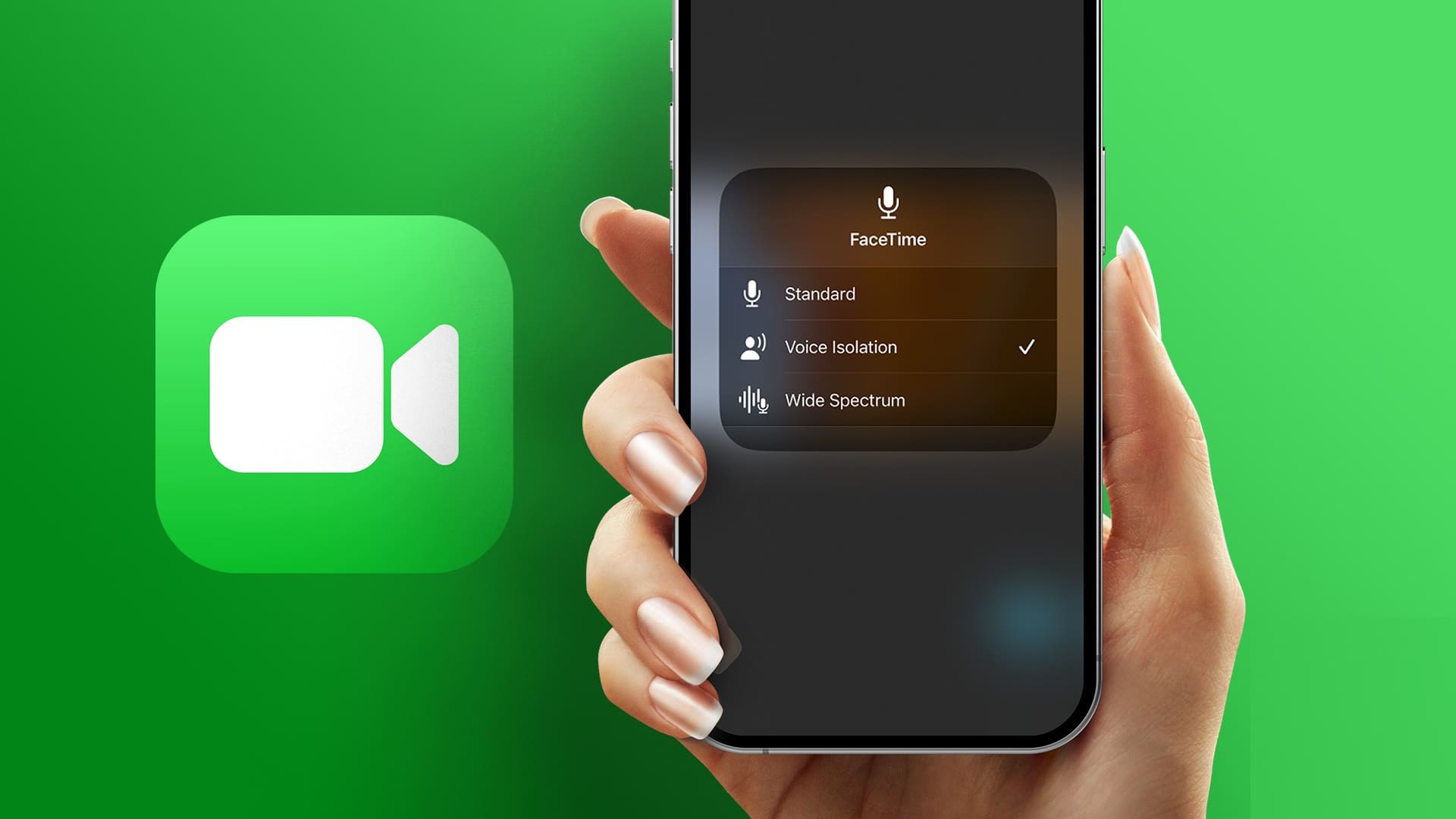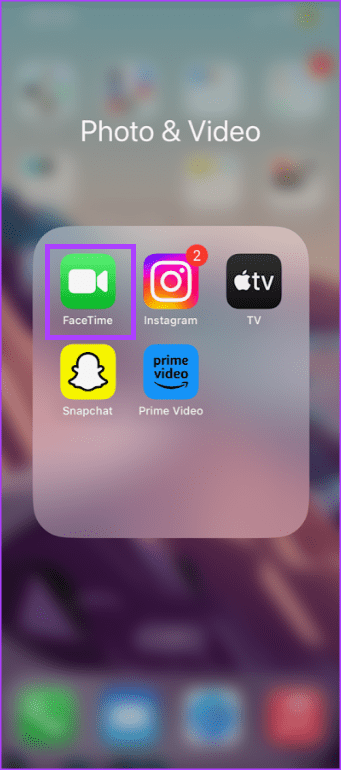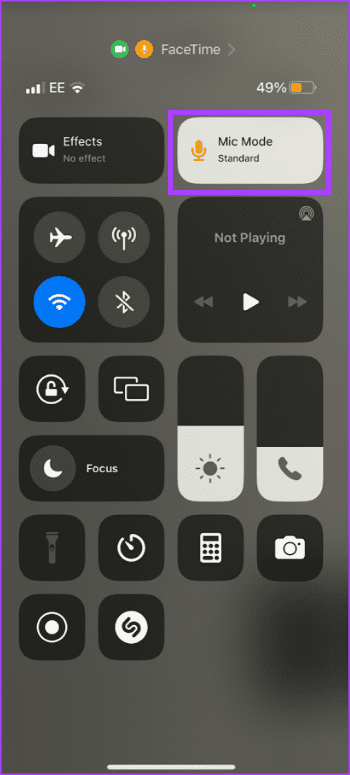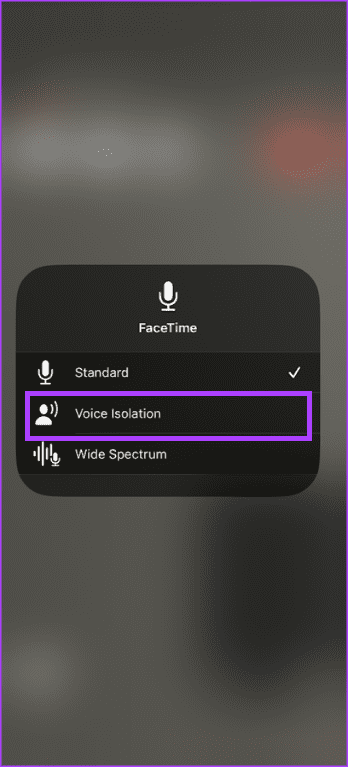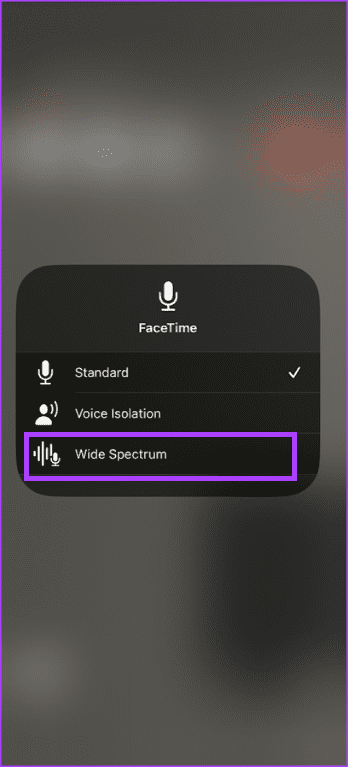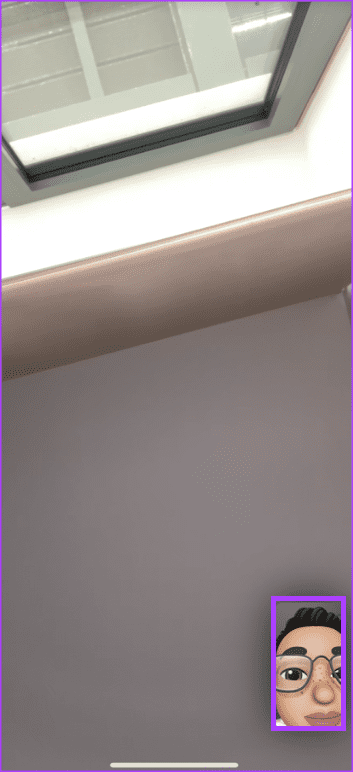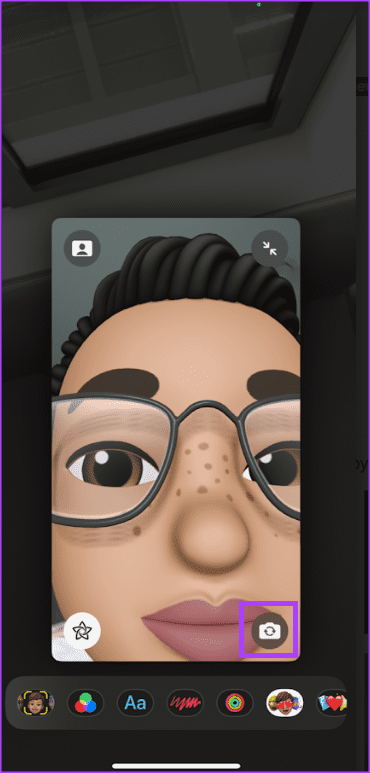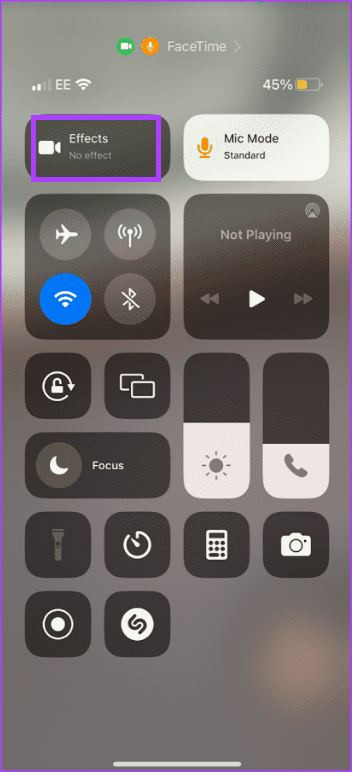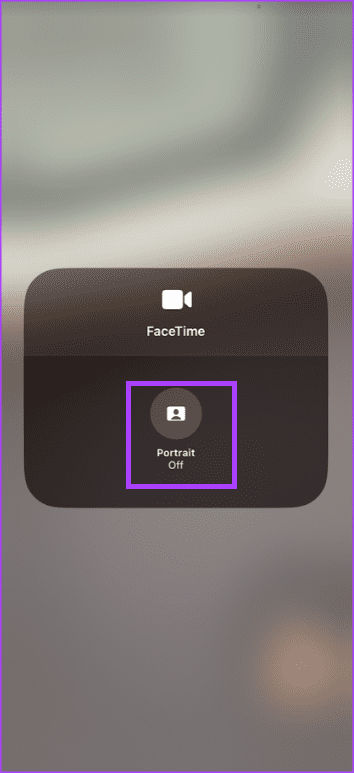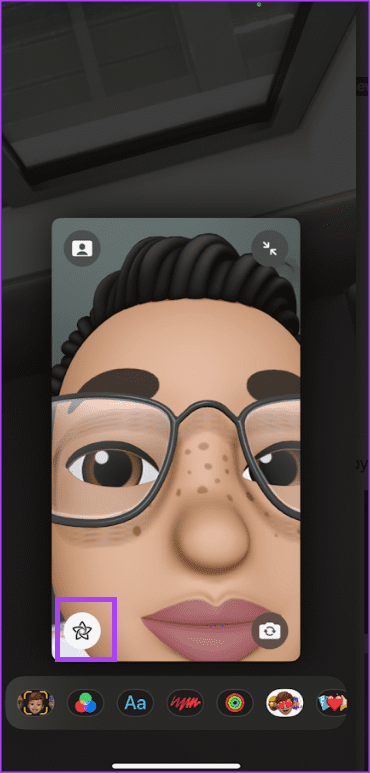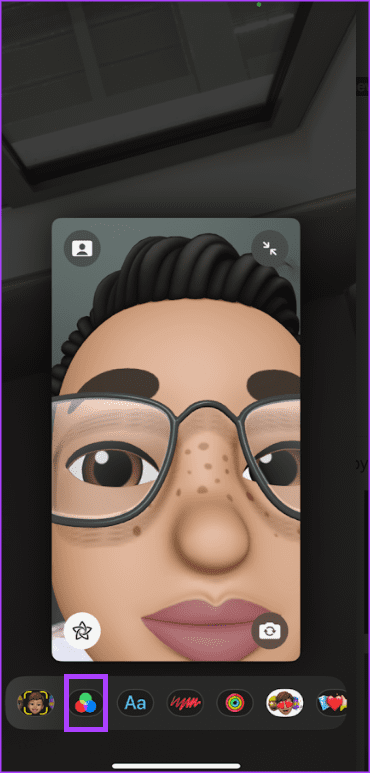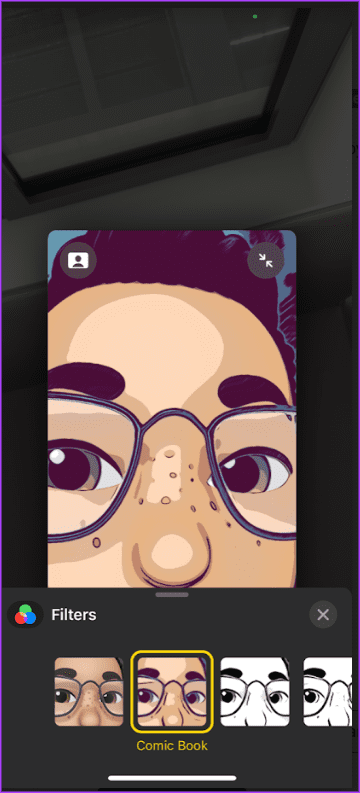iPhone에서 FaceTime 오디오 및 비디오 설정을 개선하는 방법
앱 사용 가능 페이스 타임 일반적으로 iPhone을 포함한 모든 Apple 기기에서 발생합니다. 그것은 그 애플 플랫폼 사용자가 다음 중 하나를 사용하여 통신할 수 있습니다. 페이스타임 기능 비디오 또는 오디오용. 더 긴 설정 iPhone의 FaceTime 설정이 비슷합니다 iMessage를. 전화번호나 이메일 주소만 있으면 음성 또는 FaceTime 화상 통화를 시작할 수 있습니다.
그러나 오디오 또는 비디오 기능이 FaceTime 통화용 귀하의 웹사이트는 약합니다. 개선을 고려해야 할 몇 가지 기능이 있습니다. 아래에서 이러한 설정 중 일부를 다루었습니다.
FaceTime 통화를 위한 오디오 설정 최적화
FaceTime 통화 중일 때 주변 소리가 통화 중 음성의 선명도를 방해할 수 있습니다. 예를 들어 시끄러운 환경에 있는 경우 FaceTime 통화에는 음성 및 배경 소음이 포함됩니다. 동시에 영화관에서 듣는 것과 유사한 몰입형 오디오 경험을 원한다면 iPhone이 Apple의 최신 오디오 서비스를 지원하는지 확인해야 합니다. 방법은 다음과 같습니다.
iPhone에서 Apple의 공간 오디오에 액세스
- 공간 오디오는 사용자를 감싸는 오디오 효과를 재현하는 360도 오디오 형식입니다. 간단히 말해서, 소리는 주변에서 오는 것처럼 보이는 방식으로 이동합니다. 이것은 영화에서 생성되는 음향 효과와 유사합니다. FaceTime에서 공간 오디오는 다른 FaceTime 발신자가 나와 같은 방에 있는 것처럼 나타나는 효과를 생성합니다.
- FaceTime 통화에 포함되어 있는지 확인하려면 공간음 다음 두 가지가 필요합니다.
- iPhone 7 이상 내장 스피커
- iOS 15 이상.
FaceTime 통화에서 배경 소리 분리
믹스에 배경 소음이 있는 경우 FaceTime 통화의 공간 음향 효과가 그다지 좋지 않을 수 있습니다. FaceTime 통화를 더 조용하게 하기 위해 iPhone의 방음 기능을 사용하여 이를 변경할 수 있습니다. 방법은 다음과 같습니다.
단계1 : 앱 열기 페이스 타임 그리고 FaceTime 통화에 참여하세요.
단계2 : 통화 중 페이스 타임 , 열려있는 제어 센터.
3단계: 클릭 마이크 모드 من 제어 센터.
4 단계: 클릭 방음 옵션의.
배경음 포함 전화 페이스 타임
FaceTime 통화에서 주변 소리와 음성을 전송하려면 와이드 스펙트럼 모드를 켤 수 있습니다. 방법은 다음과 같습니다.
단계1 : 앱 열기 페이스 타임 그리고 FaceTime 통화에 참여하세요.
단계2 : 에 페이스타임 통화 , 열려있는 제어 센터.
3단계: 클릭 마이크 모드 من 제어 센터.
단계4 : 클릭 넓은 스펙트럼 옵션의.
FaceTime 통화를 위한 비디오 설정 최적화
FaceTime 통화에서 비디오 품질이 원하는 만큼 선명하지 않다는 것을 알 수 있습니다. 최적화를 시도할 수 있는 특정 설정이 있습니다.
해상도 개선을 위해 아이폰 후면 카메라로 전환
아이폰을 비롯한 대부분의 스마트폰에서는 후면 카메라가 전면 카메라보다 더 좋은 해상도를 제공하는 경우가 많은 것으로 알려져 있다. 따라서 비디오 품질을 향상시키는 권장 방법 중 하나는 FaceTime 통화에서 후면 카메라로 전환하는 것입니다. 방법은 다음과 같습니다.
단계1 : 열다 페이스타임 앱 통화에 참여 페이스 타임 너 스스로.
단계2 : 에 페이스타임 통화 , 다음이 포함된 상자를 찾습니다. 화면에 당신의 이미지 그리고 그것을 누르십시오.
3단계: 클릭 카메라 아이콘 전면 카메라에서 후면 카메라로 전환합니다.
세로 모드를 배경 흐리게로 전환
Facetime의 마이크 모드를 사용하여 음성과 배경 소리를 분리하는 것처럼 카메라에서 세로 모드를 사용하여 배경을 흐리게 할 수 있습니다. 이렇게 하면 FaceTime 통화 중에 집중할 수 있습니다. 방법은 다음과 같습니다.
단계1 : 열다 페이스타임 앱 통화에 참여 페이스 타임 너 스스로.
단계2 : 에 페이스타임 통화 , 화면에서 사진이 있는 사각형을 찾아 누릅니다.
3단계: 클릭 썸네일 아이콘 타일에서 세로 모드를 켭니다.
iPhone의 제어 센터에서 세로 모드를 켤 수도 있습니다. 방법은 다음과 같습니다.
단계1 : 앱 열기 페이스 타임 그리고 합류 페이스타임 통화 너 스스로.
단계2 : FaceTime 통화에서 다음을 엽니다. 제어 센터.
3단계: 클릭 비디오 효과.
4 단계: 클릭 초상화 켜려면.
FaceTime 통화에 필터 사용
다른 화상 회의 앱과 마찬가지로 FaceTime에는 외모를 변경하는 데 도움이 되는 필터 기능이 있습니다. 액세스 방법은 다음과 같습니다.
단계1 : 앱 실행 페이스 타임 그리고 합류 페이스타임 통화 너 스스로.
단계2 : 통화 중 페이스 타임 , 찾다 정사각형 포함하는 사진 을 탭하고 화면에 표시합니다.
3단계: 버튼을 클릭 효과 ![]() (별) 화면에.
(별) 화면에.
단계4 : 버튼 아이콘을 클릭하십시오 필터 ![]() 필터를 표시합니다.
필터를 표시합니다.
단계5 : 사용 가능한 옵션에서 왼쪽이나 오른쪽으로 스와이프하여 원하는 필터를 선택합니다.
Android 및 Windows에서 FaceTime 사용
FaceTime은 Apple 제품이며 초기 출시 이후 iPhone 및 Mac과 같은 Apple 장치에서만 지원되었습니다. 그러나 iOS 15 업데이트를 통해 Android 및 Windows 사용자는 이제 FaceTime 통화에 참여할 수 있습니다. 하지만 그렇게 하려면 최신 버전의 Chrome 또는 Edge 브라우저가 필요합니다.